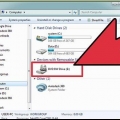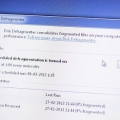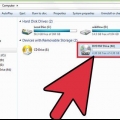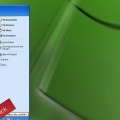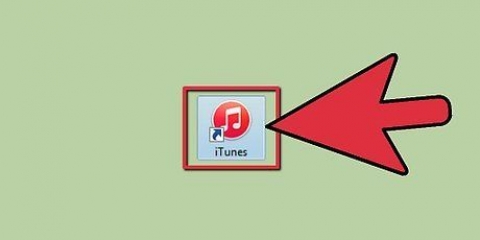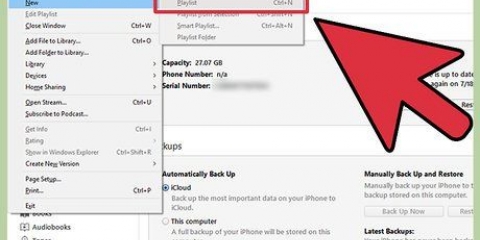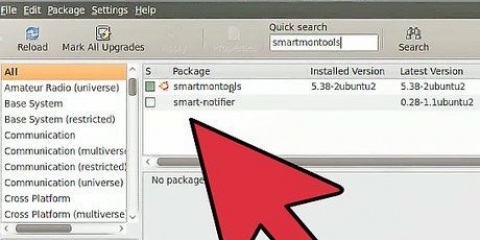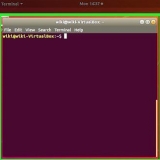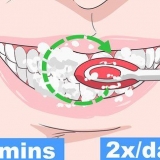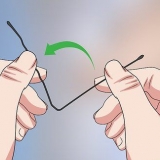Wenn Sie möchten, dass die Songtitel auf Ihrem CD-Player angezeigt werden, aktivieren Sie das Kontrollkästchen "CD-Text einschließen". iTunes legt standardmäßig eine 2-Sekunden-Pause zwischen jedem Titel ein. Sie können dies auf 0 oder einen anderen Wert ändern. Diese Sekunden werden zur Gesamtwiedergabezeit addiert. Die Reduzierung der Schreibgeschwindigkeit kann dazu beitragen, Fehler auf älteren Computern zu vermeiden.














Musik auf eine cd brennen
MP3-Player und Smartphones sind heutzutage überall zu finden, aber manchmal kann es nützlich sein, seine Musik einfach nur auf einer CD zu haben. Egal, ob Sie Musik in Ihrem Auto oder auf Ihrer Stereoanlage abspielen, die Möglichkeit, Ihre Lieblingssongs auf eine CD zu brennen, stellt sicher, dass Sie immer Zugriff auf Ihre Lieblingsmusik haben.
Schritte
Methode 1 von 3: iTunes

1. Legen Sie eine CD-R in den Computer ein. Fast alle modernen Computer sind mit einem CD/DVD-Brenner ausgestattet. Möglicherweise haben Sie ein Problem mit einem älteren Computer, aber ein Computer, der in den letzten 10 Jahren hergestellt wurde, wird es wahrscheinlich haben. Netbooks ohne Player benötigen einen externen Brenner.
- Wenn Sie eine Audio-CD brennen möchten, benötigen Sie eine CD-R. Das lässt sich beschreiben, aber nicht noch einmal umschreiben. Eine CD-RW kann überschrieben werden, aber viele Player können sie nicht abspielen. Vermeiden Sie daher solche Discs, wenn Sie eine Audio-CD erstellen möchten.
- Die teurere CD-R hält länger und ist weniger fehleranfällig. Die bekanntesten Marken sind Memorex, Phillips und Sony.
- Sie können zwar eine Audio-DVD brennen, aber nur wenige Geräte können diese Discs abspielen. Vermeiden Sie dieses Format, wenn Sie die Musik auf so vielen Geräten wie möglich abspielen können.

2. Erstellen Sie eine neue Wiedergabeliste. CDs können aus Playlists gebrannt werden. Klicken Sie auf Datei → Neu → Wiedergabeliste. Sie können der Wiedergabeliste einen Namen geben, der vom CD-Player angezeigt wird, wenn Sie die CD in den Player einlegen.
Sie können in Windows eine neue Wiedergabeliste erstellen, indem Sie Strg|N drücken, oder auf einem Mac, indem Sie Cmd|N . drücken.

3. Songs zu einer Playlist hinzufügen. Sobald Sie eine Playlist erstellt haben, können Sie Songs hinzufügen oder entfernen. Klicke auf Songs und ziehe sie aus deiner Musikbibliothek in die Playlist.
Achten Sie genau auf die Länge der Playlist. Die meisten Audio-CDs können bis zu 74 Minuten Musik aufnehmen, manche bis zu 80 Minuten.

4. Organisiere deine Playlist. Vor dem Brennen ist es ratsam, die Liste der Songs in der Reihenfolge anzuordnen, die Sie beim Abspielen der CD hören möchten.

5. Starten Sie den Brennvorgang. Klicken Sie auf Datei → Playlist brennen. Dies öffnet das Fenster Brenneinstellungen. Stellen Sie sicher, dass „Disc-Format“ auf „Audio-CD“ eingestellt ist.

6. Warten Sie, bis das Brennen beendet ist. Je nach Geschwindigkeit Ihres Brenners kann dies einige Minuten dauern. Wenn es fertig ist, wird Ihre CD wahrscheinlich ausgeworfen.

7. Testen Sie die CD. Nachdem der Brennvorgang abgeschlossen ist, können Sie mit dem Testen der CD beginnen. Wenn alles gut klingt und sich die Tracks gut spielen, kannst du es beschriften und mit anderen teilen oder selbst verwenden.
Methode2 von 3:Windows Media Player

1. Legen Sie eine CD-R in den Computer ein. Fast alle modernen Computer sind mit einem CD/DVD-Brenner ausgestattet. Möglicherweise haben Sie ein Problem mit einem älteren Computer, aber ein Computer, der in den letzten 10 Jahren hergestellt wurde, wird es wahrscheinlich haben. Netbooks ohne Player benötigen einen externen Brenner.
- Wenn Sie eine Audio-CD brennen möchten, benötigen Sie eine CD-R. Das lässt sich beschreiben, aber nicht noch einmal umschreiben. Eine CD-RW kann überschrieben werden, aber viele Player können sie nicht abspielen. Vermeiden Sie daher solche Discs, wenn Sie eine Audio-CD erstellen möchten.
- Die teurere CD-R hält länger und ist weniger fehleranfällig. Die bekanntesten Marken sind Memorex, Phillips und Sony.
- Sie können zwar eine Audio-DVD brennen, aber nur wenige Geräte können diese Discs abspielen. Vermeiden Sie dieses Format, wenn Sie die Musik auf so vielen Geräten wie möglich abspielen können.

2. Klicken Sie auf die Registerkarte Brennen. Sie finden es auf der rechten Seite von Windows Media Player zwischen Play und Sync. Dies öffnet eine Liste zum Hinzufügen von Songs.
Wenn sich der Windows Media Player im Modus „Aktuelle Wiedergabe“ befindet, müssen Sie in den Bibliotheksmodus wechseln, indem Sie Strg|1 . drücken.

3. Musik zur CD hinzufügen. Klicken und ziehen Sie Songs, Alben oder Playlists aus Ihrer Bibliothek. Wenn Sie eine leere CD-R im Brenner haben, sehen Sie oben in der Liste einen Balken, der anzeigt, wie viel Platz auf der CD noch vorhanden ist.

4. Legen Sie die Brenneinstellungen fest. Klicken Sie auf das Menü Extras und wählen Sie Optionen. Klicken Sie auf die Registerkarte Brennen. Sie können unter anderem einstellen, dass die CD nach Abschluss des Brennvorgangs automatisch ausgeworfen wird, die Lautstärke aller Titel auf der CD angleicht oder ohne Pause zwischen den Titeln brennt. Wenn Sie mit Ihren Einstellungen zufrieden sind, klicken Sie auf Übernehmen und dann auf OK.
Die Reduzierung der Schreibgeschwindigkeit kann dazu beitragen, Fehler auf älteren Computern zu vermeiden

5. Brennen Sie die CD. Klicken Sie oben auf der Registerkarte "Brennen" auf die Schaltfläche "Brennen starten". Ihre CD wird automatisch gemäß den Einstellungen in den angegebenen Optionen gebrannt. Je nach Geschwindigkeit Ihres Brenners kann dies einige Minuten dauern.

6. Testen Sie die CD. Nachdem der Brennvorgang abgeschlossen ist, können Sie mit dem Testen der CD beginnen. Wenn alles gut klingt und sich die Tracks gut spielen, kannst du es beschriften und mit anderen teilen oder selbst verwenden.
Methode 3 von 3: RealPlayer

1. Legen Sie eine CD-R in den Computer ein. Fast alle modernen Computer sind mit einem CD/DVD-Brenner ausgestattet. Möglicherweise haben Sie ein Problem mit einem älteren Computer, aber ein Computer, der in den letzten 10 Jahren hergestellt wurde, wird es wahrscheinlich haben. Netbooks ohne Player benötigen einen externen Brenner.
- Wenn Sie eine Audio-CD brennen möchten, benötigen Sie eine CD-R. Das lässt sich beschreiben, aber nicht noch einmal umschreiben. Eine CD-RW kann überschrieben werden, aber viele Player können sie nicht abspielen. Vermeiden Sie daher solche Discs, wenn Sie eine Audio-CD erstellen möchten.
- Die teurere CD-R hält länger und ist weniger fehleranfällig. Die bekanntesten Marken sind Memorex, Phillips und Sony.
- Sie können zwar eine Audio-DVD brennen, aber nur wenige Geräte können diese Discs abspielen. Vermeiden Sie dieses Format, wenn Sie die Musik auf so vielen Geräten wie möglich abspielen können.

2. Klicken Sie auf die Registerkarte Brennen. Diese finden Sie oben im RealPlayer-Fenster. Dies öffnet die Taskleiste auf der linken Seite des Fensters.

3. Wählen Sie Ihren CD-Typ aus. RealPlayer fordert Sie auf, einen bestimmten CD-Typ zum Brennen auszuwählen. Audio-CD ist standardmäßig eingestellt. Lassen Sie es so, um eine CD zu erstellen, die Sie auch auf Ihrer Stereoanlage abspielen können.
Sie können auch eine MP3-CD erstellen. Dies ist eine Daten-CD mit Ordnern mit MP3s und Dateien. Auf diesem können Sie viele weitere Songs speichern, aber dann ist es wahrscheinlich nicht mehr möglich, die CD auf Ihrer Stereoanlage abzuspielen.

4. Musik zu Ihrer CD hinzufügen. Verwenden Sie den Bibliotheksbrowser in der Taskleiste, um die Musik zu finden, die Sie hinzufügen möchten. Sie können einzelne Songs, Alben oder Playlists durchsuchen. Der Fortschrittsbalken am unteren Rand des Fensters zeigt Ihnen an, wie viel Zeit auf der CD noch übrig ist.
Klicken Sie auf die Songs und ziehen Sie sie in das Brennfenster, um die Reihenfolge der Songs auf der endgültigen CD festzulegen.

5. Legen Sie die Optionen zum Brennen fest. Klicken Sie unten in der Taskleiste auf "Optionen bearbeiten". Dies öffnet das Fenster Audio-CD-Optionen. Sie können die Schreibgeschwindigkeit, den Text für die CD, die Pause zwischen den Titeln und die Lautstärke steuern. Wenn Sie mit den Einstellungen zufrieden sind, drücken Sie OK.
Die Reduzierung der Schreibgeschwindigkeit kann dazu beitragen, Fehler auf älteren Computern zu vermeiden.

6. Brennen Sie die CD. Wenn Sie bereit sind, die CD zu brennen, klicken Sie unten in der Taskleiste auf die Schaltfläche "CD brennen". Die CD wird gebrannt und der Fortschrittsbalken zeigt an, wie lange es dauert. Je nach Geschwindigkeit Ihres Brenners kann dies einige Minuten dauern.

7. Testen Sie die CD. Nachdem der Brennvorgang abgeschlossen ist, können Sie mit dem Testen der CD beginnen. Wenn alles gut klingt und sich die Tracks gut spielen, kannst du es beschriften und mit anderen teilen oder selbst verwenden.
Tipps
Sie können keine CDs über Spotify, Google Play Music und andere Streaming-Dienste brennen, da die Musik mit deren Servern synchronisiert wird, um die Anzahl der Wiedergaben des Songs und den Besitzer herauszufinden.
Оцените, пожалуйста статью